無料のリソース、eBook、ソフトウェア、その他どのようなタイプのファイルを提供している場合でも、ダウンロードリンクを追加することで、訪問者は簡単にコンテンツにアクセスし、その恩恵を受けることができます。
さらに、ユーザーのエンゲージメントと価値を大幅に高めることができる。
例えば、自分たちのサイトに無料リソースのダウンロードリンクをたくさん追加しました。これにより、ユーザーの満足度が向上し、訪問者の滞在時間が長くなりました。
この投稿では、WordPressサイトにダウンロードリンクを簡単に追加する方法を順を追ってご紹介します。
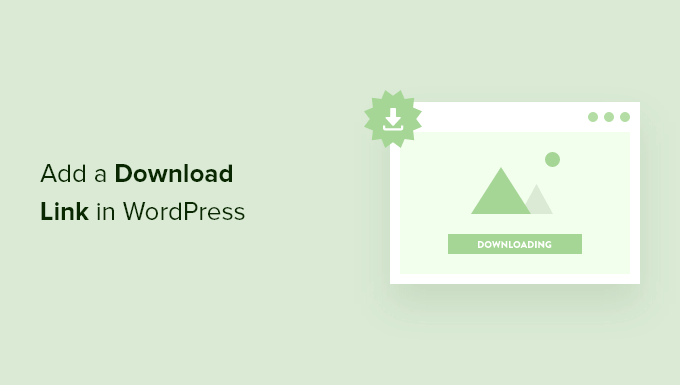
WordPressでファイルのダウンロードリンクを追加する理由
WordPressファイルのダウンロードリンクを追加することで、訪問者がeBook、動画、画像、プラグイン、その他WordPressブログにアップロードしたメディアやドキュメントを簡単にダウンロードできるようになります。
これにより、訪問者向けの限定コンテンツを簡単に作成し、メールリストを構築することができます。
また、あなたの大切な読者には、これらのダウンロードの一部をボーナスとして提供し、関係を改善し、ブランドを強化することもできます。
さらに、シンプルな会員制サイトを作成し、会員限定のガイドやその他のコンテンツを有料で提供することもできます。
それでは、WordPressで簡単にダウンロードリンクを追加する方法をご紹介しましょう。以下のクイックリンクから、お好きな方法にジャンプしてください:
動画チュートリアル
文章での説明がお望みなら、このまま読み進めてほしい。
方法1.WordPressのビルトイン設定で簡単なダウンロードリンクを追加する。
WordPressでダウンロードリンクを追加する最も簡単な方法は、Gutenbergブロックエディターを使うことです。
まず、管理サイドバーからダウンロードリンクを追加したいWordPress投稿またはページを開いてください。
画面左上の「ブロックを追加」(+)ボタンをクリックし、ブロックメニューを開きます。ここから「ファイル」ブロックをブロックエディターに追加します。
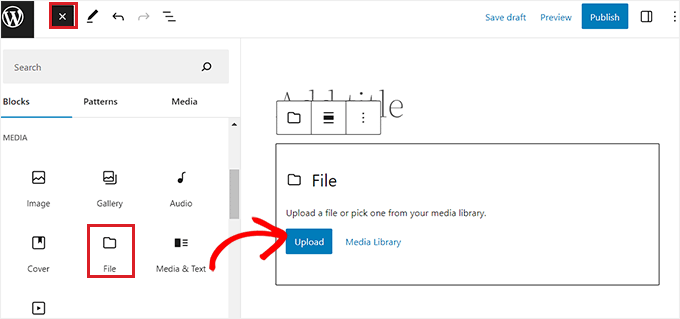
その後、「アップロード」ボタンをクリックしてコンピューターからファイルをアップロードすることができます。
メディアライブラリー」ボタンをクリックすると、すでにアップロードしたファイルを選択することもできます。
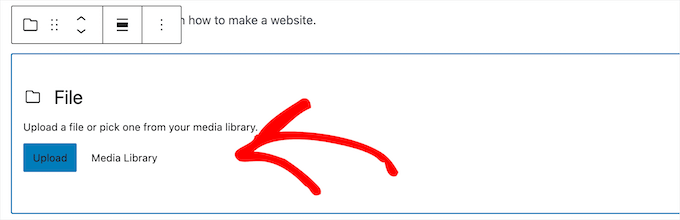
ファイルを追加すると、自動的にダウンロードURLが表示され、ユーザーはそれをクリックして簡単にダウンロードできる。
リンクの名前を変更するには、テキストをクリックして編集するだけです。

追加したファイルのタイプによって、右側のブロックパネルでカスタマイズできる表示オプションが異なります。
例えば、PDFファイルをアップロードした場合、リンクは直接メディアファイルに飛ぶか、添付ファイルページで開くかを選択できます。
トグルをクリックして、ダウンロードを新しいタブで開くこともできます。
その下にある「ダウンロードボタンを表示する」トグルをクリックして、リンクの横にダウンロードボタンを追加することもできます。
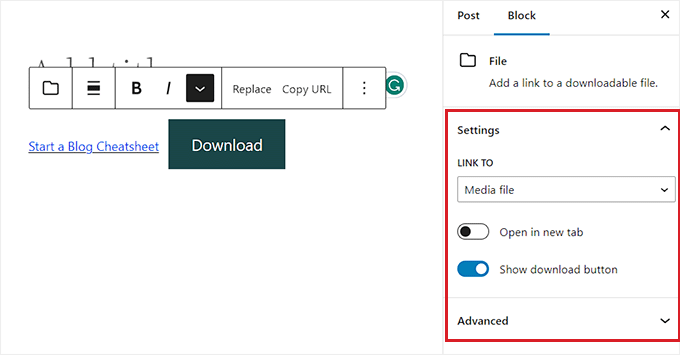
変更が完了したら、「保存」または「公開」ボタンをクリックして、ダウンロードリンクを公開します。
これで、WordPressのサイトにアクセスして、ダウンロードリンクの動作を確認することができます。
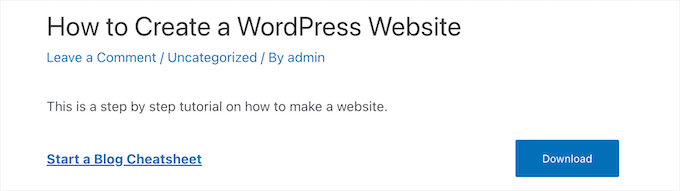
メディアライブラリにファイルをアップロードして、簡単なダウンロードリンクを追加する。
ファイルにダウンロードリンクを追加するもう一つの方法は、まずファイルをメディアライブラリにアップロードすることです。
これを行うには、WordPressの管理サイドバーからメディア ” 新規追加ページにアクセスし、ファイルをアップロードします。
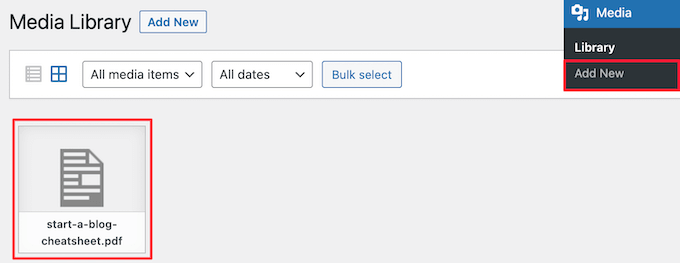
次に、ファイルをクリックして開きます。
次に、’File URL’ボックスにURLをコピーする。
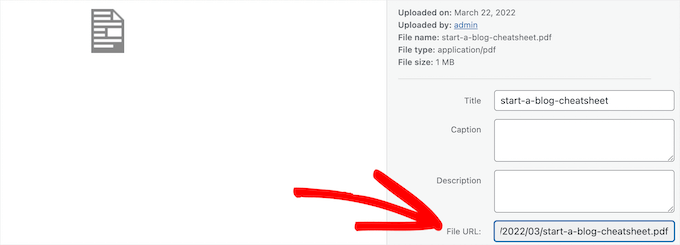
これで、ダウンロードリンクを追加したい投稿やページに移動できます。
次に、テキストを追加し、ブロックツールバーから「リンク」アイコンをクリックします。その後、先ほどコピーしたURLをボックスにペーストします。
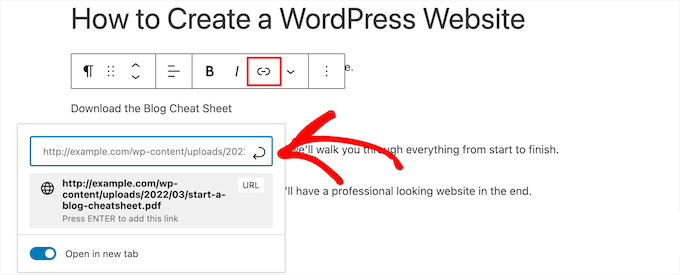
新しいタブで開く」トグルをクリックして、リンクを新しいタブで開くこともできます。
画面右側では、リンクの色、サイズ、タイポグラフィなどを変更することができます。

変更が完了したら、「更新」または「公開」ボタンをクリックして、ダウンロードリンクを公開します。
これで、WordPressサイトにアクセスし、新しいダウンロードリンクを確認することができます。
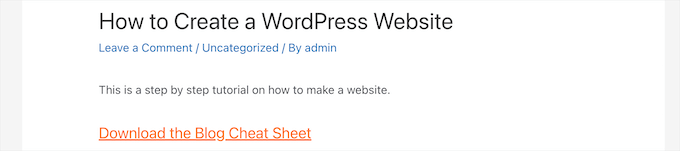
別の方法PDFやダウンロードリンクのカスタマイズやコントロールをもっとしたい場合は、PDF Embedderプラグインの使用をお勧めします。
高度に設定可能なPDFビューア、内部PDFリンク、透かし管理、表示とダウンロードのトラッキングなどが付属しています。
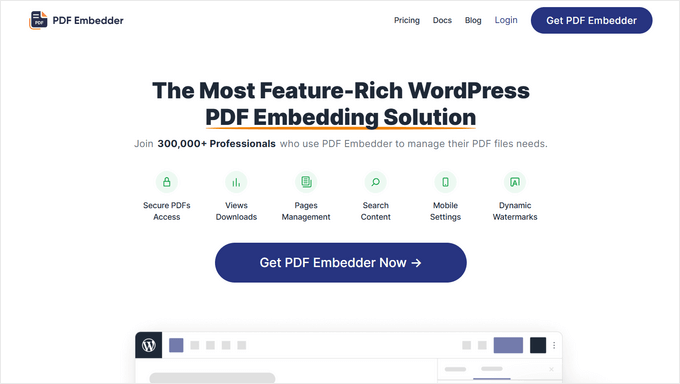
PDF Embedderには無料版もあり、すぐに始めることができます。詳しくは、WordPressにPDFビューアを追加する方法をご覧ください。
方法2.OptinMonsterを使用してWordPressにポップアップダウンロードリンクを追加する。
サイトにダウンロードリンクを追加するもう一つの方法は、OptinMonsterプラグインを使用することです。これは市場で最高のWordPressポップアッププラグインであり、120万以上のサイトで使用されています。
WPBeginnerでは、リードを生成するためのバナーやポップアップを作成するために何度も使用してきました。それは私たちの聴衆を増やし、エンゲージメントを促進するための信頼できる方法でした。詳しくは、OptinMonsterのレビューをご覧ください。

ユーザーがリンクをクリックしたときに開くオンクリックポップアップを作成できるユニークな技術を持っています。コンテンツアップグレードやデジタルダウンロードなどの配信に利用できます。
このポップアップのスタイルは、強力なツァイガルニク効果に依存しています。この心理学的原則は、アクションを開始したユーザーはそれを終了する可能性が高いというものです。
ユーザーはすでに興味を示しているので、あなたのダウンロードを利用したり、メールアドレスを入力したりする可能性が高くなります。
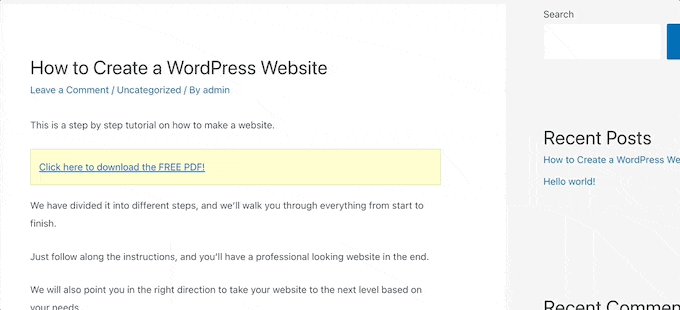
さらに詳しく知りたい方は、リンクや画像をクリックしたときにWordPressのポップアップフォームを開く方法をご覧ください。
また、ファイルのダウンロードを管理・トラッキングして、ユーザーが何をクリックし、何を最も多くダウンロードしたかを確認することもできます。
さらに詳しく知りたい方は、WordPressでファイルのダウンロードを管理、トラッキング、コントロールする方法をご覧ください。
方法3.WordPressにプレミアム会員限定のダウンロードリンクを追加する。
WordPressサイトでダウンロード可能なファイルを販売したり、会員専用エリアを作りたい場合、いくつかの異なるオプションがあります。
会員制サイトを作成したり、オンラインでコースを販売するには、MemberPressプラグインを使用することができます。
私たちの意見では、最高のWordPressメンバーシッププラグインです。会員レベルの設定、会員のみ保護されたダウンロードの追加、コースの作成、レッスンの追加などができます。
私たちはMemberPressを使って無料動画会員サイトを構築しました。詳しくは、メンバープレスのレビューをご覧ください。
Easy Digital Downloadsは、eBook、音楽、ソフトウェアなどのプレミアムデジタルダウンロードを販売するのに最適なWordPressプラグインです。
定期的なサブスクリプション、ライセンスサポート、保護されたダウンロードなどが付属しています。私たちはプラグインを販売するためにEDDを使っており、とても気に入っています。私たちの経験については、EDDのレビューをご覧ください。
開始するには、セットアップが簡単なSiteGround EDDホスティングサービスプランを使用するか、Easy Digital Downloadsのサイトからプラグインをダウンロードしてください。
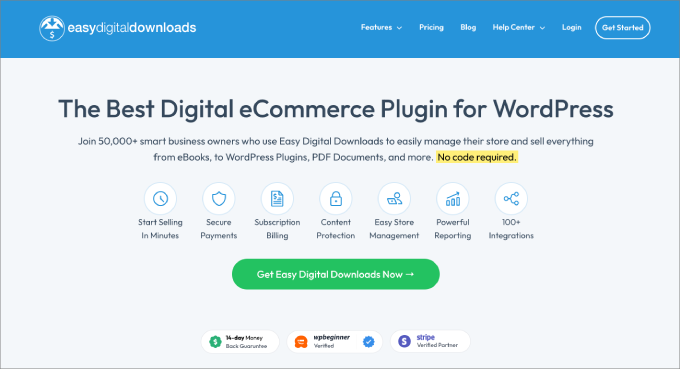
その後、ダウンロードを個々の商品として設定し、人々が購入したり、メール・アドレスと引き換えに無料でダウンロードしたりできるようにする。
WordPressの管理画面からDownloads ” Add Newのページにアクセスするだけです。

コンテンツエディターが開きますので、アップロードするファイル名を入力してください。
その後、アップロードしたファイルにタグ、カテゴリー、画像を追加することもできる。
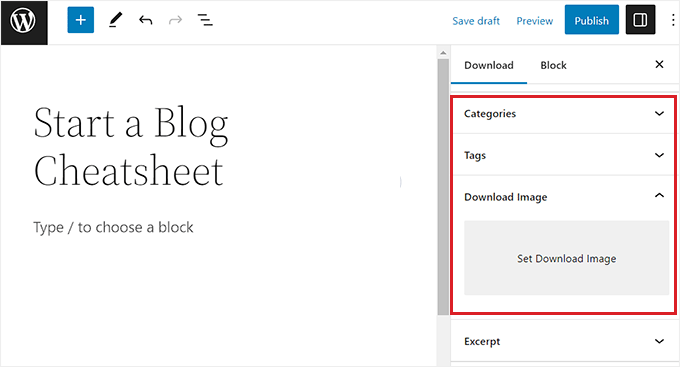
ここで、「ダウンロード価格」セクションまでスクロールダウンする必要がある。
ここから、サイトで販売したいダウンロード商品の価格を入力するだけです。
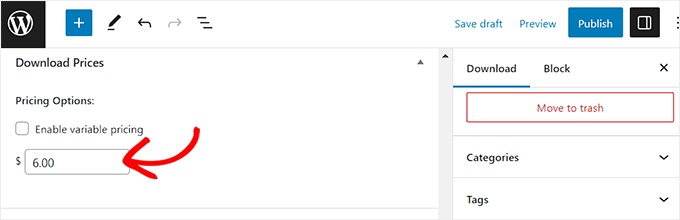
次に、「ファイルのダウンロード」セクションまでスクロールダウンし、アップロードするファイルの名前を追加します。
その後、「File URL」フィールドのリンクボタンをクリックすると、WordPressメディアライブラリが起動します。
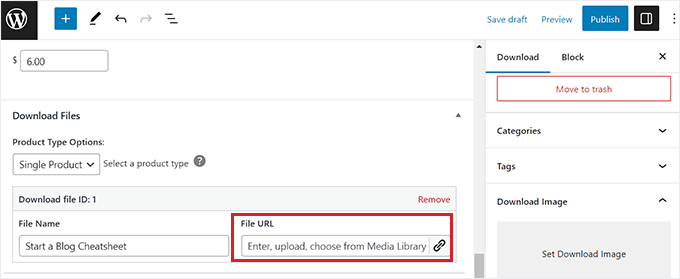
ここから、メディアライブラリまたはコンピューターからダウンロードするファイルを選択できます。
公開したら、忘れずに『公開する』ボタンをクリックして設定を保存してください。
詳しい説明は、WordPressでExcelやGoogleスプレッドシートを販売する方法についての初心者向けガイドをご覧ください。
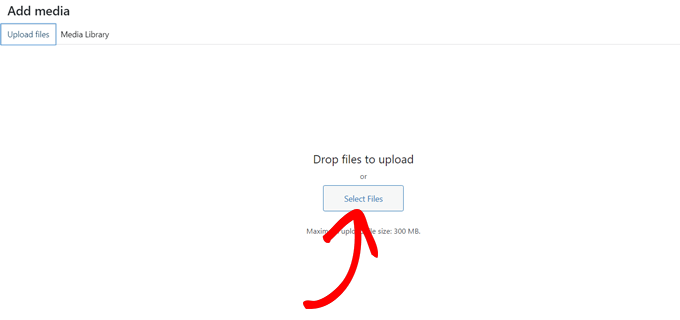
ボーナス:ファイルダウンロードでメールリストを作る
ファイルのダウンロードを許可する前にユーザーのメールアドレスを必須とすることで、Eメールリストを作成するためにダウンロードリンクを使用することができます。ユーザーにマーケティングキャンペーンのメールを送信することで、Eメールリストを増やし、より多くのリードを生成することができます。
市場で最高のリードジェネレータツールであるOptinMonsterを使えば、ファイルのダウンロードにメールアドレスを必須とすることが簡単にできます。
有効化した後は、すべてOptinMonster ” テンプレート ページにアクセスし、お好みのテンプレートを選択し、キャンペーン名を入力するだけです。
プラグインにはファイルダウンロード用のテンプレートが多数用意されており、このチュートリアルでは電子書籍のダウンロードテンプレートを使用しています。
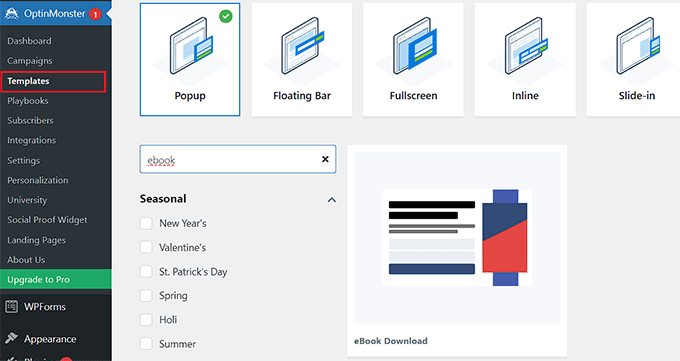
そうすると、OptinMonsterのビルダーでテンプレートが開きますので、そこでテキストを編集し、ファイルのダウンロードリンクを追加する必要があります。
その後、上部から「統合」タブに切り替えて、ポップアップを メールマーケティングサービスに接続することができます。
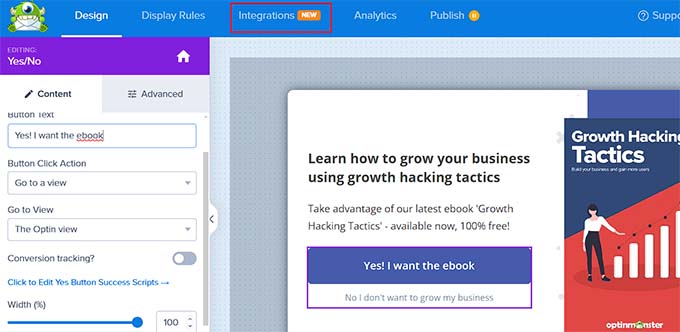
そして、「公開する」タブに切り替えて、ポップアップを公開するだけです。
これで、ユーザーがポップアップで提供するファイルをダウンロードする前に、メールアドレスを提供する必要があります。より詳細な手順については、WordPressでファイルをダウンロードするためにメールアドレスを必須にする方法のチュートリアルをご覧ください。
動画チュートリアル
書面によるチュートリアルがお好きでない場合は、代わりに動画チュートリアルをご覧ください:
この投稿がWordPressでダウンロードリンクを追加する方法を学ぶのにお役に立てば幸いです。WordPressでデジタルダウンロードを販売する方法についての初心者向けガイドや、WordPressダウンロードマネージャープラグインのトップピックもご覧ください。
If you liked this article, then please subscribe to our YouTube Channel for WordPress video tutorials. You can also find us on Twitter and Facebook.





DigiRuns
Can you please suggest me on how to create a individual download buttons for subscribers.
WPBeginner Support
We would recommend taking a look at our article below!
https://www.wpbeginner.com/wp-tutorials/how-to-show-personalized-content-to-different-users-in-wordpress/
Admin
Larry Barry
This was super helpful! I learned a lot from this and I plan to use this in my website.
WPBeginner Support
Glad to hear our guide was helpful!
Admin
Karla
Your How-tos are awesome. Everytime I have a question, you have the answer! I greatly appreciate that you share all your WP knowledge on your site!
Thank you!!!
WPBeginner Support
You’re welcome! Glad you’ve found our articles helpful!
Admin
Pirooz Rahimi
That was great, I could arrange my free downloads easily. THANK YOU
If I may have one question here? Is it possible to have same download links after payments are done? I mean not for free downloads but for paid downloads?
Thank you
WPBeginner Support
For selling digital downloads, you would want to take a look at our guide below
https://www.wpbeginner.com/plugins/how-to-sell-digital-downloads-on-wordpress-beginners-guide/
Admin